Advertentie
Retro-gamingfan met de drang om je Xbox One-controller aan te sluiten op je Raspberry Pi? Dankzij de automatische configuratietools in RetroPie en Recalbox is het mogelijk om games te besturen met een Xbox Controller.
Maar hoe zit het met de daadwerkelijke verbinding? Is dit mogelijk? Heeft u een adapter nodig om een Xbox One-controller op een andere computer aan te sluiten? Dit moet je weten.
Raspbian configureren voor een Xbox One-controller
Als je van plan bent om een Xbox One-controller te gebruiken met je Raspberry Pi, begin dan met het updaten van je besturingssysteem. Gebruik in de terminal:
sudo apt update sudo apt upgradeWacht terwijl elk van deze is voltooid en let op eventuele aanwijzingen om de installatie te bevestigen.

In de meeste gevallen heb je geen driver nodig voor de Xbox One-controller op Raspbian. Ondersteuning voor de controller is ingebouwd in het besturingssysteem. Oudere emulators en games detecteren dit echter niet. Het is ook handig om verbinding te maken via Bluetooth (zie hieronder).
Als je problemen hebt om de Xbox One-controller met bepaalde games te laten werken, installeer dan de driver met
sudo apt xboxdrv installerenWacht zoals altijd totdat de installatie is voltooid voordat u doorgaat.
Hoe een Xbox One-controller via USB op een Raspberry Pi aan te sluiten
Het mooie van USB is dat je het eenvoudig kunt aansluiten en spelen.
Hoewel het gemak van de Xbox One-controller de draadloze flexibiliteit is, kun je USB proberen als je het wanhopig wilt gebruiken. Hiervoor kan de oplaadkabel van de Xbox One worden gebruikt, maar als je systeem er geen heeft, moet je er zelf een kopen. De versie van 2,7 meter is het beste voor gamen op retro-systemen.
Officiële Microsoft Xbox One USB-oplaadkabelOfficiële Microsoft Xbox One USB-oplaadkabel Koop nu op Amazon $7.15
Vergeet niet dat je ook een bekabelde versie van de Xbox One-controller kunt kopen. Dit wordt rechtstreeks aangesloten en bespaart tijd bij het configureren van Bluetooth.
PowerA Enhanced Wired Controller voor Xbox OnePowerA Enhanced Wired Controller voor Xbox One Koop nu op Amazon $24.99
Hoe een Xbox One-controller via Bluetooth op een Raspberry Pi aan te sluiten
Als je van plan bent je Xbox One-controller op een Raspberry Pi aan te sluiten, kun je het beste een later model kiezen. Oudere Raspberry Pi's hebben niet de verwerkingssnelheid (of de Wi-Fi- en Bluetooth-mogelijkheden) om draadloze controllers aan te kunnen. Gebruik USB als je beperkt bent tot oudere Pis.
Met een Raspberry Pi of hoger heb je twee opties voor draadloze connectiviteit:
- Draadloze adapter-dongle
- Ingebouwde Bluetooth-tool
Het ene is aanzienlijk eenvoudiger dan het andere.
Methode 1: Microsoft's Xbox draadloze adapter gebruiken
De eenvoudigste manier om een Xbox One-controller op een Raspberry Pi aan te sluiten, is door de officiële te gebruiken Microsoft Xbox draadloze adapter.
Microsoft Xbox draadloze adapterMicrosoft Xbox draadloze adapter Koop nu op Amazon $23.99
(Merk op dat deze controller verschilt van die van de Xbox 360 draadloze controller.)
Met de draadloze adapter aangesloten op uw Raspberry Pi, start u op en wacht u tot het apparaat oplicht. Houd de koppelingsknop op de adapter en de Xbox One-controller tegelijkertijd ingedrukt en wacht tot de lampjes synchroniseren. Als ze niet meer knipperen, ben je klaar om te spelen!
Methode 2: Rechtstreeks koppelen via de Bluetooth-tool
Voordat u doorgaat, moet u ervoor zorgen dat u het xboxdrv-stuurprogramma hebt geïnstalleerd zoals eerder uitgelegd.
Voor het synchroniseren van een Xbox One-controller moet je ERTM uitschakelen. Dit is de Enhanced Re-Transmission Mode, een belangrijk kenmerk van Bluetooth. Als het echter is ingeschakeld, kunnen de apparaten niet synchroniseren. Schakel ERTM uit met:
echo 'opties bluetooth uitschakelen_ertm = Y' | sudo tee -a /etc/modprobe.d/bluetooth.confStart vervolgens de Raspberry Pi opnieuw op:
sudo herstartDe herstartte Raspberry Pi is nu klaar voor Bluetooth-connectiviteit. Start de Bluetooth-tools met:
sudo bluetoothctlU zou het antwoord "Agent geregistreerd" en een nieuwe prompt moeten zien [Bluetooth]#. Schakel bij de prompt de agent als volgt in:
agent aanStel het vervolgens in als standaard:
default-agentDe volgende stap is om te beginnen met scannen naar detecteerbare Bluetooth-apparaten. Gebruik de opdracht "scannen aan" om het scannen te starten:
scan aan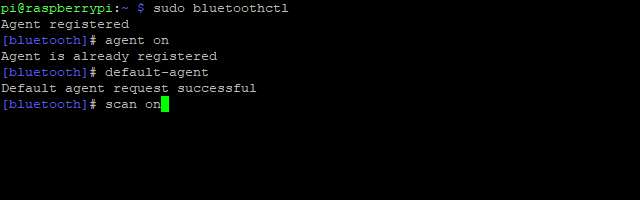
U ziet onmiddellijk een lijst in de terminal met beschikbare apparaten. De Xbox One-controller behoort echter niet tot deze items. In plaats daarvan moet je de controller vindbaar maken. Schakel het in en houd vervolgens de synchronisatieknop aan de voorkant van het apparaat, naast de microUSB-poort.
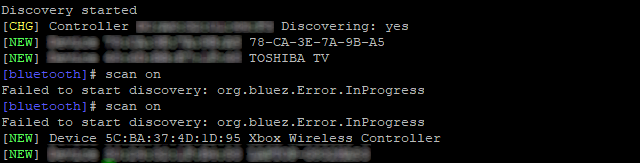
Wanneer het Xbox-knoplampje begint te knipperen, is het detecteerbaar. U zou een reeks cijfers en een beschrijving in de terminal moeten zien verschijnen. Onze zagen er zo uit:
[NIEUW] Apparaat 5C: BA: 37: 4D: 1D: 95 Xbox draadloze controllerDe zes paar letters en cijfers gescheiden door dubbele punten zijn het MAC-adres van de Xbox One-controller. Dit wordt gebruikt om de controller met de Raspberry Pi te verbinden met de opdracht connect:
sluit 5C: BA: 37: 4D: 1D: 95 aan(Uw MAC-adres zal anders zijn.)
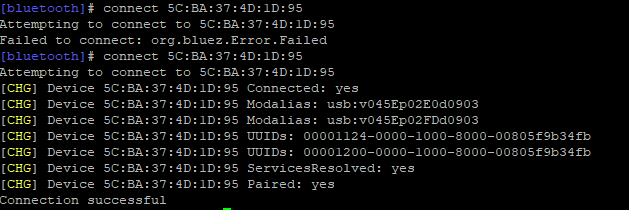
De verbinding wordt bevestigd in de opdrachtprompt met een rij regels gevolgd door 'Verbinding geslaagd'.
Om een gemakkelijke verbinding in de toekomst te verzekeren, instrueer de Raspberry Pi om de controller te vertrouwen:
vertrouw 5C: BA: 37: 4D: 1D: 95Als dat klaar is, sluit u de Bluetooth-tool af met Ctrl + D.
Test uw Xbox One-controller
In dit stadium ben je klaar. Installeer de joysticksoftware om te controleren of de Xbox One-controller correct werkt:
sudo apt joystick installerenAls dit is geïnstalleerd, gebruikt u de jstest-tool om de ingangen van uw Xbox One-controller te controleren:
sudo jstest / dev / input / js0Er opent een nieuw venster in de terminal, een lijst met knoppen en assen. Elk zal verschillende waarden weergeven wanneer ingedrukt en verplaatst. Als u door de knoppen en thumbsticks op de Xbox One-controller beweegt, worden waarden weergegeven. Zolang de reacties anders en onmiddellijk zijn, is alles correct ingesteld en werkt het.
Begin met gamen op Raspberry Pi met een Xbox One-controller
Inmiddels zou je helemaal klaar moeten zijn om te gamen met een Xbox One-controller op je Raspberry Pi. Of je nu RetroPie, Recalbox of een ander gebruikt retro gaming suite voor Raspberry Pi Retro Gaming op Raspberry Pi: ROMs, RetroPie, Recalbox en meer begrijpenDe Raspberry Pi is ideaal voor het spelen van klassieke videogames. Hier leest u hoe u aan de slag kunt met retro-gaming op uw Raspberry Pi. Lees verder controllerprofielen moeten beschikbaar zijn. Dit betekent dat wanneer u uw controller aansluit, u niet alleen door de interface van het retro-gamingplatform kunt navigeren, maar ook games kunt spelen!
Als uw Xbox One-controller niet werkt, hebben we ook tips voor het repareren van een kapotte Xbox One-controller.
Vergeet niet dat je drie manieren hebt om een Xbox One-controller op je Raspberry Pi aan te sluiten:
- Gebruik een USB-kabel
- Synchroniseer via de Xbox draadloze adapter
- Synchroniseren met de ingebouwde Bluetooth-tool (Raspberry Pi 3 of hoger)
Wil je wat retro actie voor twee spelers, maar heb je maar één controller? Bekijk onze samenvatting van de beste controllers voor RetroPie De 10 beste controllers voor de RetroPieDe RetroPie is maar zo goed als zijn controller. Dit zijn de beste controllers voor RetroPie. Lees verder .
Christian Cawley is adjunct-redacteur voor beveiliging, Linux, doe-het-zelf, programmeren en technische uitleg. Hij produceert ook The Really Useful Podcast en heeft uitgebreide ervaring met desktop- en softwareondersteuning. Christian is een medewerker van het Linux Format-magazine en is een Raspberry Pi-knutselaar, Lego-liefhebber en retro-gamingfan.

